Certaines pages Web m'énervent avec des éléments de page qu'elles m'affichent lorsque je les ouvre dans un navigateur Web.
C'est peut-être cette stupide notification "nous utilisons des cookies" que tous les sites sous le soleil semblent utiliser ces jours-ci, une invite en haut pour s'inscrire à la newsletter, une annonce qui recouvre le contenu à cause d'une mauvaise programmation, ou quelque chose d'autre qui est me distraire ou m'empêcher d'accéder au contenu.
Ma réaction dépend d'un certain nombre de facteurs, notamment à quel point je souhaite accéder au contenu, la gêne qui s'affiche et s'il s'agit d'un site que je visite régulièrement.
Si le contenu n'est pas indispensable, je le laisse généralement et ne reviens jamais sauf si je peux y accéder par un simple clic sur une icône ou un bouton de fermeture. Si le contenu est important, disons pour un nouvel article que j'écris ou contient des informations qu'aucun autre site ne propose, alors je trouverai généralement un moyen de contourner le problème.
Conseil: En ce qui concerne le contenu textuel, j'essaie d'abord de localiser une option d'impression sur la page car elle charge une page avec un accent clair sur le contenu et rien d'autre. Il peut même fusionner des articles de plusieurs pages en un seul. Les modes de lecture, ou extensions, peuvent être une autre option.
Masquer temporairement les éléments dans Chrome, Firefox et Edge
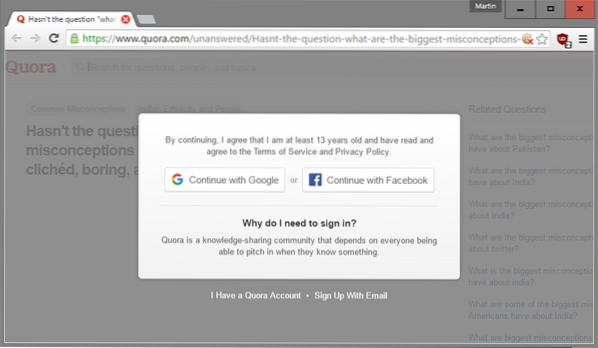
Cela ne fonctionne malheureusement pas pour tous les contenus et sites. Chrome, Firefox et Edge, ainsi que les navigateurs basés sur leur code, sont livrés avec des outils de développement que vous pouvez utiliser pour supprimer temporairement tout élément de page sur un site.
C'est une bonne option pour les sites ou les pages que vous savez que vous ne visiterez plus jamais après la visite en cours. Si vous visitez un site régulièrement, les extensions de navigateur qui suppriment définitivement des éléments peuvent être la meilleure option à la place.
Google Chrome et la plupart des navigateurs basés sur Chromium
Voici ce que vous devez faire dans Google Chrome et les navigateurs qui partagent la base de code pour supprimer temporairement des éléments sur une page :
Étape 1. Sur la page, appuyez sur la touche F12 pour ouvrir les outils de développement du navigateur
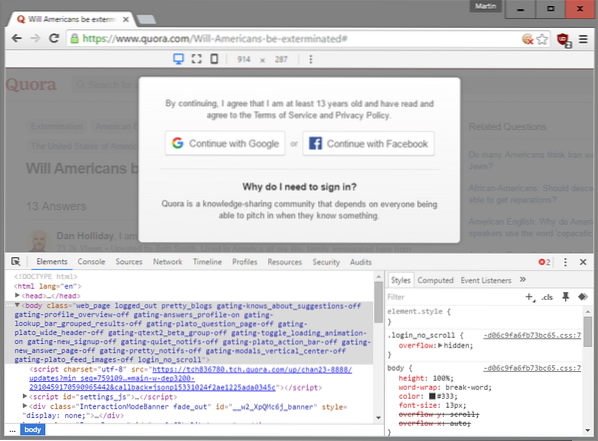
Étape 2. Utilisez l'inspecteur pour mettre en surbrillance un élément de la page que vous souhaitez supprimer. Cela se fait en activant l'inspecteur et en utilisant votre souris pour sélectionner l'élément que vous souhaitez supprimer. Cliquez sur cet élément pour que Chrome saute à sa position dans le code source.

Étape 3. Ajuster la position dans le code si nécessaire. Parfois, les éléments parents peuvent avoir besoin d'être sélectionnés pour supprimer tout l'élément de la page. Si vous ne connaissez pas le HTML, utilisez simplement les essais et les erreurs jusqu'à ce que vous ayez raison en déplaçant un élément à la fois (généralement des éléments div).
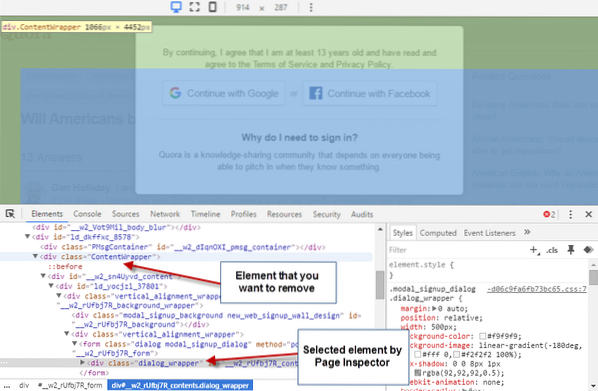
Étape 4. Supprimez l'élément en cliquant avec le bouton droit sur la ligne de code dans la zone Outils de développement et en sélectionnant « masquer l'élément » ou « supprimer l'élément » dans le menu contextuel.
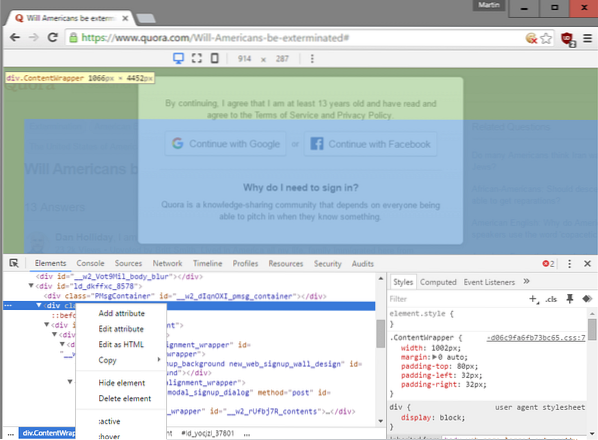
Vous devez utiliser à nouveau les essais et erreurs, ou votre jugement, pour trouver ce qui fonctionne le mieux sur le site. Notez que vous pouvez également supprimer le contenu sous-jacent si vous supprimez un élément de page en fonction de la configuration du site.
Firefox et navigateurs basés sur Firefox
Étape 1. Appuyez sur F12 pour ouvrir les outils de développement du navigateur Web. La page sur laquelle vous souhaitez supprimer des éléments doit être active.
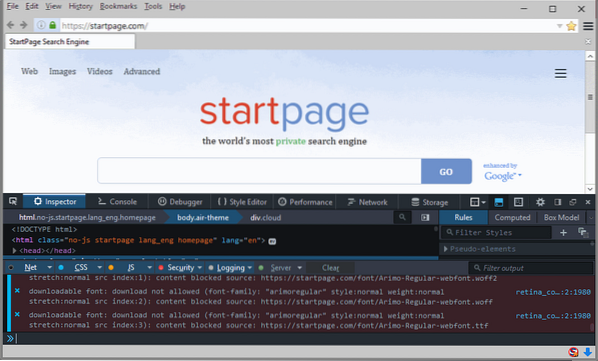
Étape 2. Activez le "sélecteur d'éléments" et utilisez la souris pour sélectionner l'élément sur la page que vous souhaitez supprimer de celui-ci.
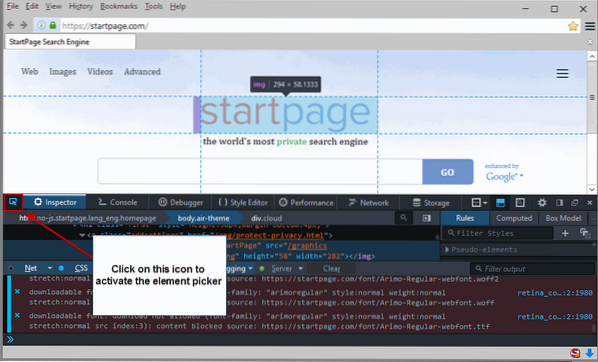
Étape 3. Faites un clic droit sur l'élément dans la source et sélectionnez "supprimer le nœud" dans le menu contextuel pour le supprimer.
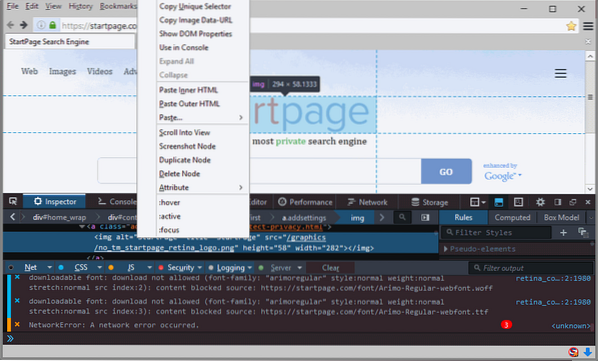
Microsoft Edge
Étape 1. Appuyez sur F12 pour ouvrir les outils de développement dans Microsoft Edge pendant que la page sur laquelle vous souhaitez modifier les éléments est active dans le navigateur.
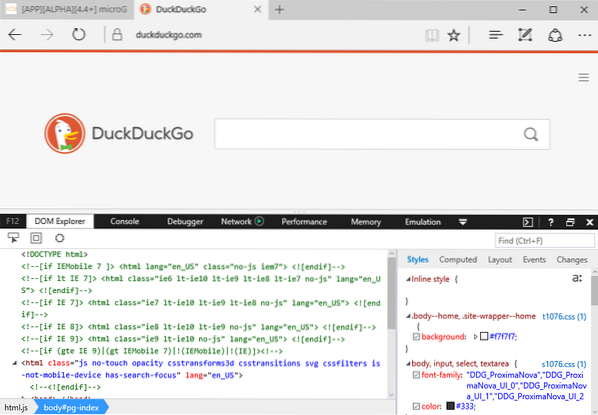
Étape 2. Activez la fonction "sélectionner l'élément" du navigateur, déplacez la souris sur l'élément que vous souhaitez supprimer, et cliquez dessus pour y accéder directement dans le code source.
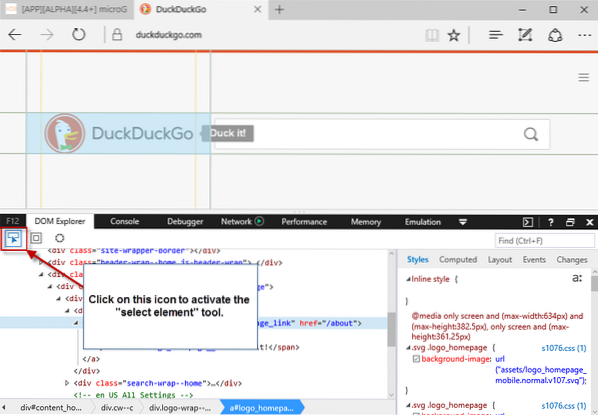
Étape 3. Cliquez avec le bouton droit sur l'élément dans le code et sélectionnez "supprimer l'élément", ou appuyez directement sur la touche Suppr pour le supprimer de la page.
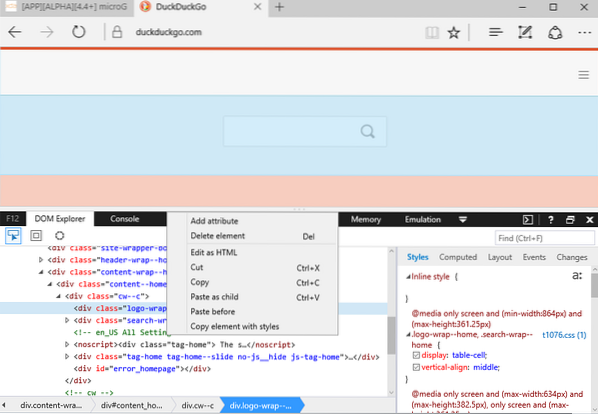
 Phenquestions
Phenquestions


